Как обрезать видео в Windows 10 пошагово, ничего не устанавливая

Правда в том, что при работе с видеоклипами в Windows 10 вам не всегда хочется иметь их все, но во многих случаях необходима только деталь или аналогичный вариант. Чтобы решить эту проблему, многие используют онлайн-инструменты, которые могут оказаться очень полезными.
Однако если на вашем компьютере установлена Windows 10, вам не понадобятся ни один из этих инструментов. И это то, Сама операционная система в стандартной комплектации включает опцию, которая поможет вам обрезать видео, если вам это нужно.без необходимости устанавливать или загружать что-либо на свой компьютер.
Вот как вы можете обрезать видео, если у вас Windows 10
Как мы уже упоминали, в этом случае, если у вас компьютер с Windows 10, для обрезки видео не нужно ничего устанавливать или скачивать. Для этого необходимо сначала Откройте видео, которое вы хотите обрезать, с помощью «Кино и ТВ»., программа, которая входит в стандартную комплектацию операционной системы и во многих случаях устанавливается по умолчанию. Вы можете легко добиться этого, щелкнув правой кнопкой мыши и выбрав его в разделе «Открыть с помощью».
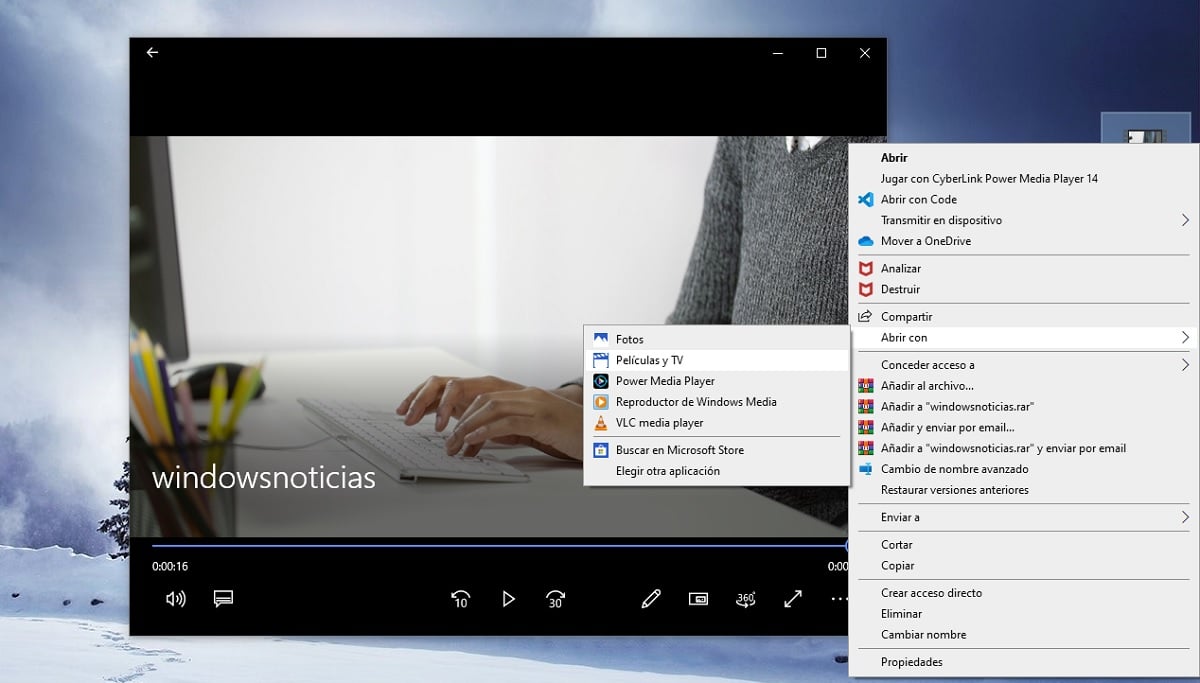
Оказавшись внутри, вы увидите, как видео начинает воспроизводиться автоматически. Что вам следует сделать, это посмотреть на нижнюю часть панели воспроизведения, особенно на раскрывающийся список отмечен карандашом редактирования. Вы сможете увидеть, как отображаются различные параметры, в том числе в пределах возможностей Редактировать в фотографияхдолжна появиться опция обрезки.

Связанная статья:
Итак, вы можете загрузить и установить на свой компьютер GIMP, бесплатный редактор изображений.
Когда вы нажмете ее, видео откроется в редакторе приложения Windows 10 Photos, где вам нужно будет только перемещайте кнопки внизу, чтобы выбрать, где вы хотите, чтобы ваш видеоклип начинался и заканчивался.
После того как видео будет обрезано, в редакторе фотографий вам останется только выберите кнопку «Сохранить как», которая появляется в правом верхнем углучтобы выбрать, где вы хотите сохранить отредактированное видео, чтобы иметь возможность найти его при дальнейшем использовании.





